Final Cut Pro 特有のマグネティックタイムラインは編集効率はかなり上がって良いですが、くっついて欲しくない場面もありますよね。
マグネティックタイムラインを解除する方法はかなり簡単に行うことが可能ですので、知っておいた方が編集の幅が広がりますので、参考にしてみていただけたらと思います。
個人的にはマグネティックタイムラインと解除した際で使い分けて編集するのが一番効率がよく編集できると思います。
ワンクリックで変更できますので、適宜マグネティックにしたりしなかったりするのがおすすめです。
今回はFinal Cut ProでマグネティックタイムラインをOFFにする方法を解説しております。
少しでも参考になれば幸いです。
【Final Cut Pro】マグネティックタイムラインをOFFにする方法
通常マグネティックタイムラインではカットすると勝手にクリップとクリップの間がつまります。

マグネティックタイムラインをOFFにするにはP(位置)のモードを選択するとOFFにする事ができます。
通常はA(選択)になっておりますので、マグネティックタイムラインに戻したい際はAをおしましょう。
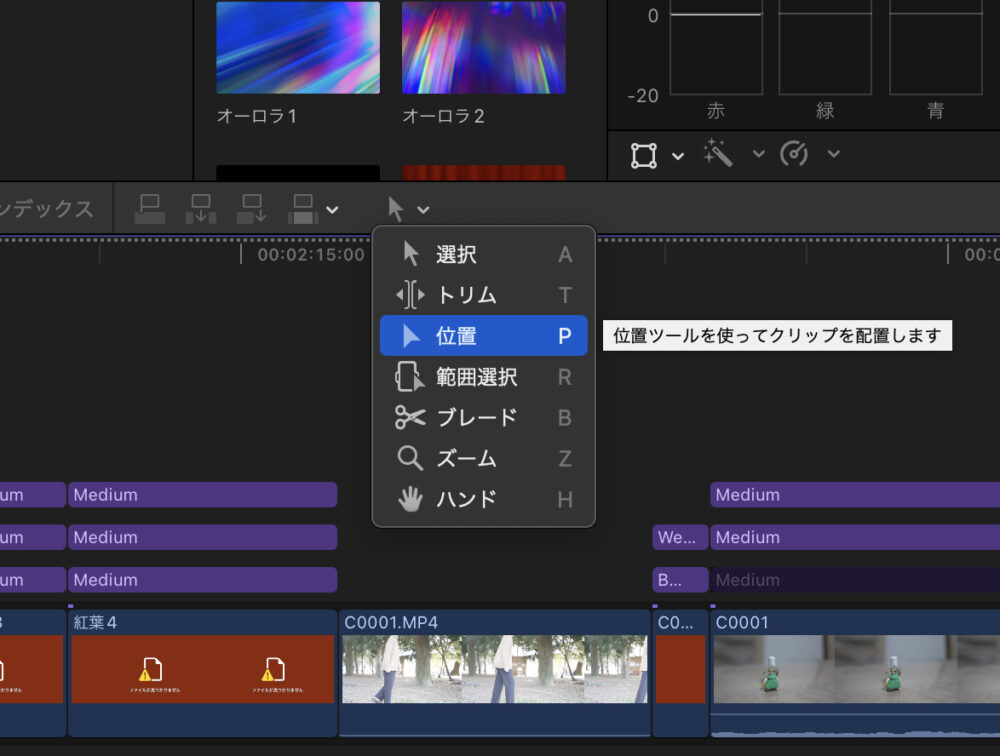
カットしてみるとクリップとクリップの間にギャップが作成されました。
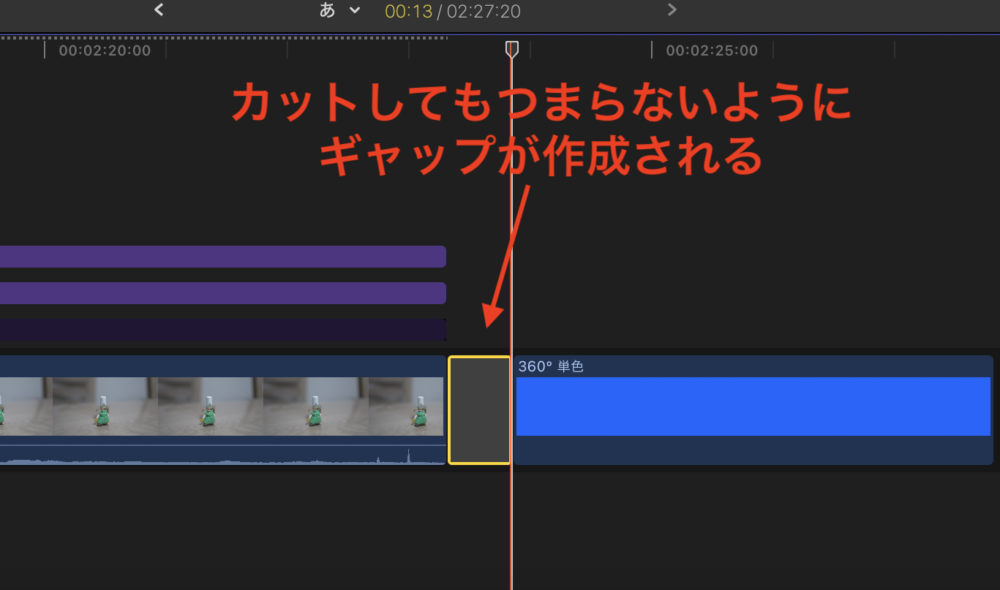
Pの設定の際は好きな位置にクリップを変更する事が可能です。
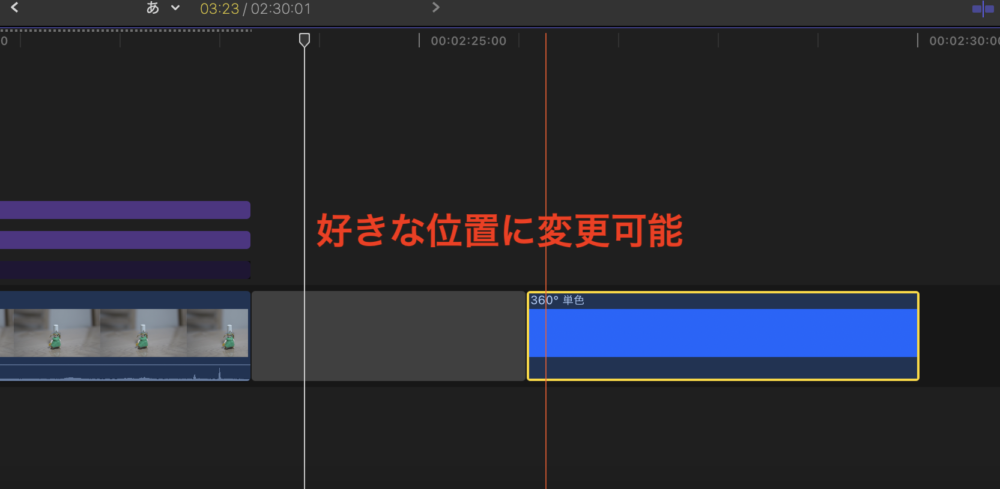
まとめ
いかがでしたでしょうか。
今回はFinal Cut ProでマグネティックタイムラインをOFFにする方法を解説していきました。
この方法を知っておくだけで編集の幅がかなり広がりますので、ぜひ参考にしてみて頂けたらと思います。
Final Cut Pro のその他の記事もかなりたくさん出しておりますので、気になる方はぜひチェックしてみてくださいね。
最後まで見ていただきありがとうございました。






















